U kunt uw Lightspeed Restaurant-klanten op elk moment bewerken of verwijderen (deactiveren) vanuit Restaurant Manager. Een klant deactiveren kan handig zijn als u uw klantenlijst wilt opruimen. En geen zorgen, want het deactiveren van een klant zorgt er alleen voor dat de klantgegevens worden verborgen op de POS. Gedeactiveerde klanten worden niet permanent verwijderd uit het systeem en kunnen op elk moment opnieuw worden geactiveerd.
Hoewel het mogelijk is om klantgegevens vanuit zowel Restaurant Manager als Restaurant POS te bewerken, is het alleen mogelijk om klanten vanuit Restaurant Manager te deactiveren of opnieuw te activeren.
Klanten bewerken of deactiveren
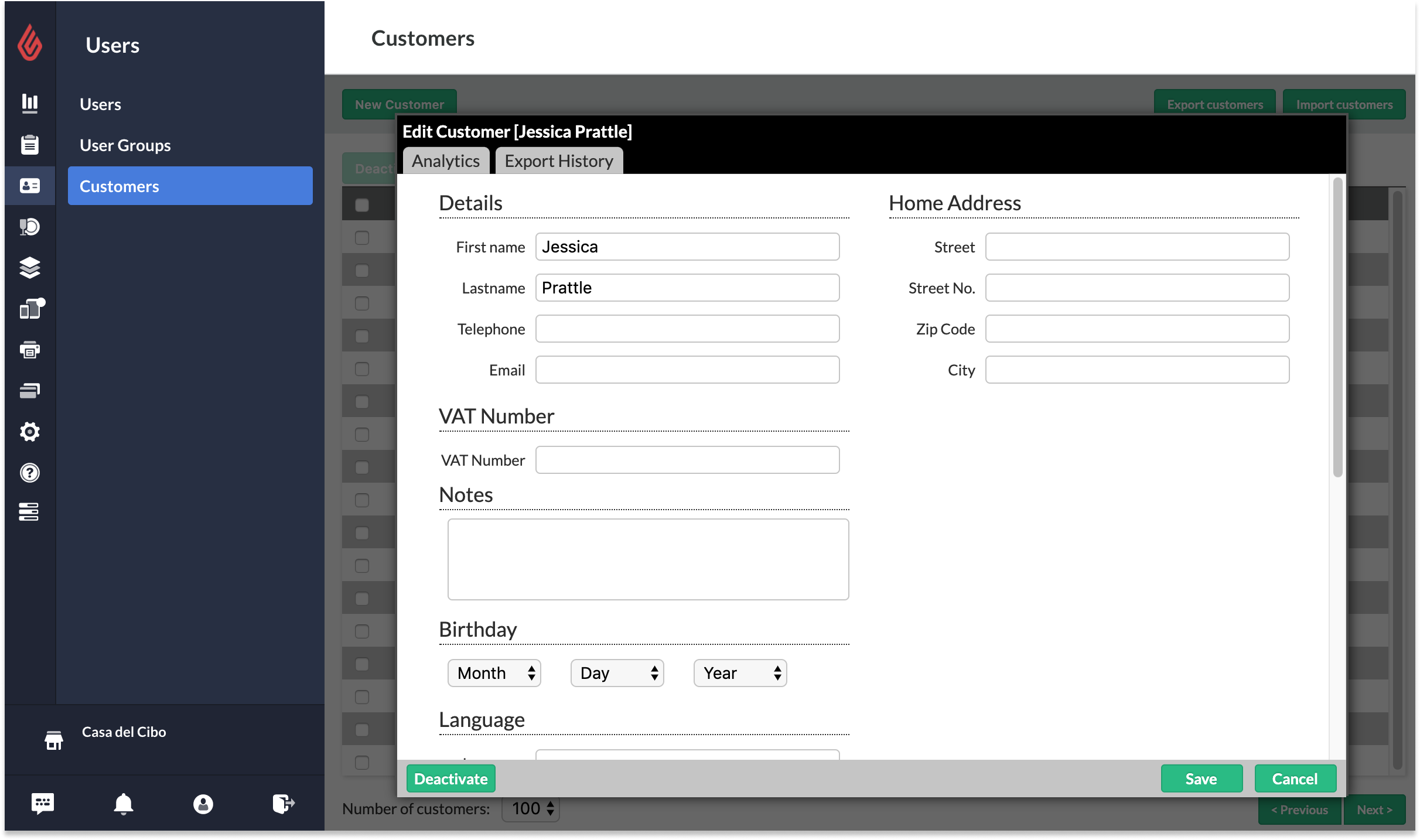
- Selecteer in Restaurant Manager de tabbladen Gebruikers > Klanten.
- Om een klant te bewerken, zweeft u over en selecteer u de klantnaam op de Klantenpagina. Hierdoor wordt het pop-upscherm Klant bewerken geopend voor de geselecteerde klant.
- Bewerk de klantgegevens door de gewenste wijzigingen aan te brengen en vervolgens Opslaan te selecteren.
- U kunt klanten ook afzonderlijk verwijderen door de knop Deactiveren te selecteren op ditzelfde pop-upscherm.
- Om klanten rechtstreeks vanuit de Klantenpagina te deactiveren, selecteert u het selectievakje naast de gewenste klantnaam en selecteert u de knop Deactiveren bovenaan de pagina. Het is handig om de methode met het selectievakje te gebruiken als u meerdere klanten in één keer wilt verwijderen.
Klanten opnieuw activeren
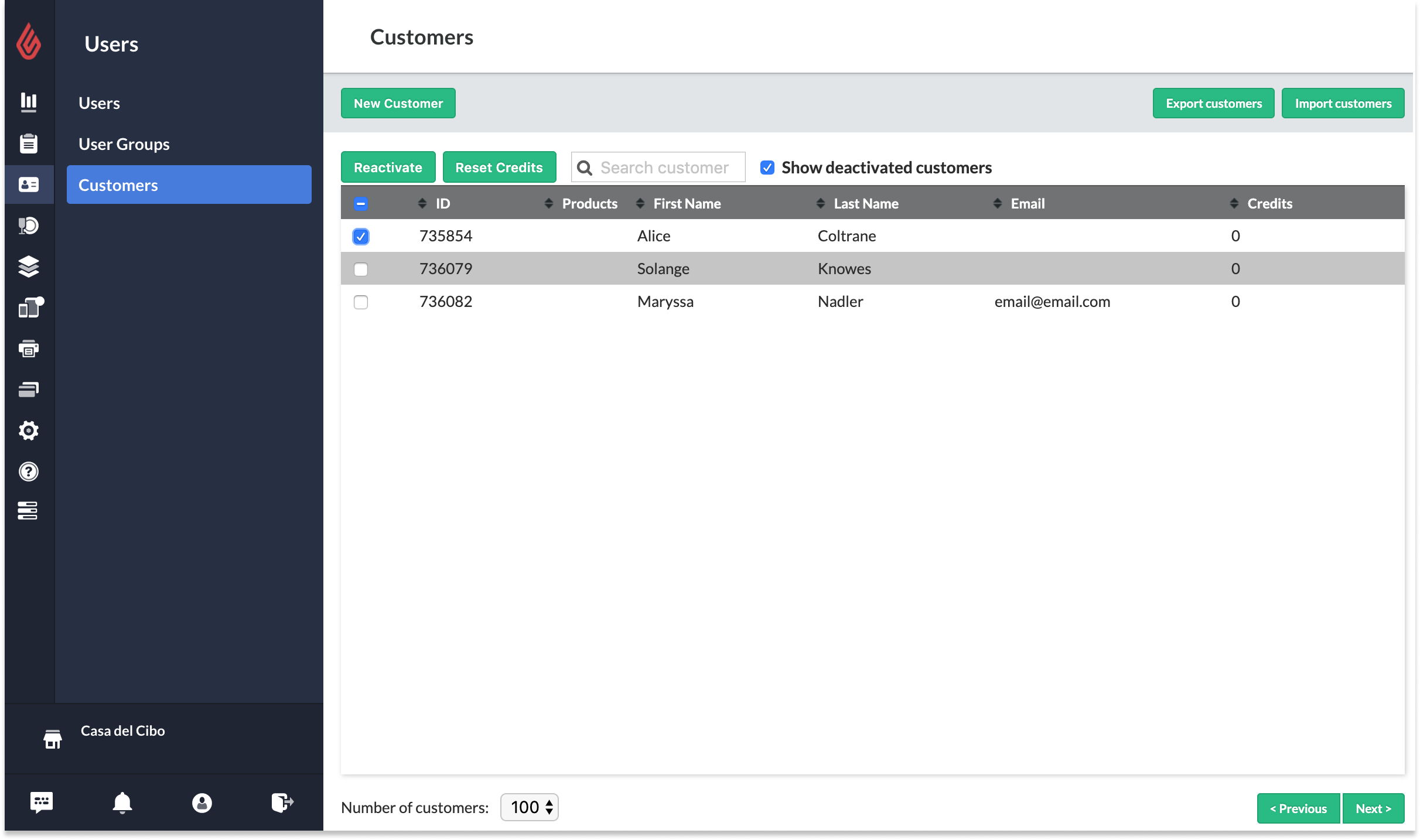
- Selecteer in Restaurant Manager de tabbladen Gebruikers > Klanten.
- Selecteer op de pagina Klanten het selectievakje naast de instelling Gedeactiveerde klanten weergeven. Op de klantenpagina worden nu alle gedeactiveerde klanten weergegeven.
- Om een klant opnieuw te activeren, selecteert u het selectievakje naast de gewenste gedeactiveerde klantnaam en selecteert u de knop Opnieuw activeren links bovenaan de pagina.
- Als de klant opnieuw is geactiveerd, wordt deze weergegeven op de hoofdpagina Manager > Klant en wordt deze weer zichtbaar op Restaurant POS.